Jakarta, 25 August 2025 — Banyak orang sering kali mengabaikan detail kecil saat membuat dokumen resmi, padahal detail inilah yang bisa menentukan apakah dokumen tersebut diterima atau justru ditolak. Salah satu hal penting adalah pengaturan margin. Meski terlihat sepele, margin dokumen menjadi standar yang harus dipenuhi, baik untuk laporan, skripsi, maupun dokumen kerja.
Jika margin tidak sesuai aturan, dokumen bisa dianggap tidak profesional atau bahkan langsung ditolak oleh pihak berwenang. Untuk itu, memahami cara setting margin dengan benar adalah langkah yang wajib dilakukan agar dokumen resmi Anda terlihat rapi, terstruktur, dan memenuhi standar yang berlaku di tahun 2025.
Artikel ini akan membahas trik cepat dan praktis untuk mengatur margin dokumen resmi agar tidak ditolak. Yuk, simak sampai selesai!
Mengapa Margin Dokumen Begitu Penting?
Sebelum masuk ke cara praktisnya, mari pahami dulu kenapa margin dokumen sangat diperhatikan. Margin bukan hanya masalah estetika, tapi juga berkaitan dengan:
- Kerapihan visual: Dokumen dengan margin yang seragam terlihat lebih profesional.
- Standarisasi: Lembaga pendidikan, kantor, atau instansi resmi biasanya memiliki aturan margin tertentu.
- Kemudahan membaca: Margin membantu teks tidak menempel pada tepi kertas, sehingga lebih nyaman dibaca.
- Kelengkapan administrasi: Beberapa instansi bisa menolak dokumen yang tidak sesuai standar margin.
Standar Margin Dokumen Resmi 2025
Sebelum melakukan pengaturan, penting untuk mengetahui standar margin terbaru. Meski aturan bisa berbeda tiap instansi, umumnya margin resmi tahun 2025 masih mengacu pada format berikut:
- Margin Kiri: 4 cm (untuk jilid atau penjilidan skripsi/laporan)
- Margin Kanan: 3 cm
- Margin Atas: 3 cm
- Margin Bawah: 3 cm
Catatan: Beberapa instansi mungkin memberikan ketentuan khusus, jadi selalu cek panduan resmi terlebih dahulu.
Cara Setting Margin di Microsoft Word
Microsoft Word masih menjadi aplikasi pengolah kata paling populer. Berikut langkah cepatnya:
- Buka dokumen Anda.
- Masuk ke menu Layout atau Page Layout.
- Klik Margins → pilih Custom Margins.
- Atur margin sesuai standar: kiri 4 cm, kanan 3 cm, atas 3 cm, bawah 3 cm.
- Klik OK, dan margin otomatis diterapkan.
Tips tambahan: Simpan pengaturan ini sebagai default agar tidak perlu mengatur ulang setiap kali membuka dokumen baru.
Cara Setting Margin di Google Docs
Bagi pengguna Google Docs, berikut panduannya:
- Buka dokumen di Google Docs.
- Klik menu File → pilih Page Setup.
- Atur margin sesuai kebutuhan (4 cm kiri, 3 cm kanan, 3 cm atas, 3 cm bawah).
- Klik OK.
Google Docs memungkinkan Anda menyimpan pengaturan default juga, jadi cukup sekali atur untuk semua dokumen berikutnya.
Cara Setting Margin di WPS Office
Banyak orang menggunakan WPS Office karena tampilannya mirip dengan Word, tetapi lebih ringan. Cara mengaturnya hampir sama:
- Buka dokumen di WPS Writer.
- Masuk ke menu Page Layout.
- Klik Margins → pilih Custom Margins.
- Sesuaikan ukuran margin sesuai standar resmi.
Kesalahan Umum Saat Mengatur Margin
Walaupun terlihat mudah, masih banyak orang yang salah dalam pengaturan margin. Kesalahan yang sering terjadi antara lain:
- Menggunakan ukuran inci, bukan cm: Pastikan satuan sudah diatur ke centimeter.
- Hanya mengatur margin kiri-kanan, lupa atas-bawah.
- Mengatur manual dengan spasi/tab, bukan lewat pengaturan margin.
- Tidak memeriksa aturan instansi → padahal bisa saja berbeda sedikit dari standar umum.
Hindari kesalahan ini agar dokumen Anda langsung diterima tanpa revisi.
Tips Agar Dokumen Resmi Anda Tidak Ditolak
Selain mengatur margin, ada beberapa hal lain yang harus diperhatikan:
- Gunakan font standar (misalnya Times New Roman atau Arial, ukuran 12).
- Periksa spasi baris (umumnya 1,5 atau 2).
- Cek format halaman (biasanya A4).
- Gunakan penomoran halaman yang konsisten.
- Lakukan pengecekan ulang sebelum dicetak.
Dengan mengikuti tips ini, dokumen Anda akan terlihat profesional dan sesuai standar resmi.
FAQ (Pertanyaan yang Sering Ditanyakan)
1. Apakah setiap instansi memiliki aturan margin yang sama?
Tidak. Meski standar umum 4-3-3-3 sering dipakai, beberapa instansi bisa saja memiliki aturan berbeda.
2. Bagaimana cara setting margin agar permanen di Word?
Setelah mengatur margin, klik Set as Default di menu Page Setup.
3. Apakah bisa setting margin berbeda untuk halaman tertentu?
Bisa. Gunakan fitur Section Break di Word untuk mengatur margin berbeda pada bagian tertentu.
4. Apakah margin di Google Docs sama dengan Word?
Ya, tetapi pastikan ukurannya diatur manual karena default Google Docs biasanya berbeda.
5. Bagaimana kalau margin tidak sesuai aturan instansi?
Dokumen bisa ditolak atau diminta revisi, jadi pastikan cek panduan instansi terlebih dahulu.
6. Apakah margin berpengaruh pada jumlah halaman?
Ya. Perubahan margin bisa membuat jumlah halaman bertambah atau berkurang.
Kesimpulan
Mengatur margin dokumen resmi bukanlah hal yang sulit, tetapi sangat penting. Dengan memahami cara setting margin yang benar, Anda bisa memastikan dokumen tetap rapi, sesuai standar, dan tidak ditolak.
Mulai dari Microsoft Word, Google Docs, hingga WPS Office, semua aplikasi memiliki cara mudah untuk menyesuaikan margin. Jangan lupa juga untuk selalu memeriksa aturan resmi instansi agar dokumen Anda 100% sesuai ketentuan.
Dengan trik cepat ini, Anda bisa lebih percaya diri bahwa dokumen yang diajukan akan diterima tanpa masalah.
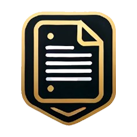
Leave a Reply